1、上一次我们在如何制作二级下拉菜单(上)中分享到完成了一级菜单的制作,接下来我们来完成剩下的二级菜单部分(如图)

2、然后我们选中所有省份和城市,单击上方的【公式】下面的【根据所选内容创建】(如图)

3、因为我们做的省份都是在第一行,故我尺攵跋赈们选择【首行】,如果你的表格制作初是在最左列或其他,可以根据需要进行调整选择(如图)

4、之后选中二级这里城市部分的所有单元格,单击上方【数据】选择【数据有效性】(如图)

5、跟之前一样,选择【序列】(如图)

6、这里来源需要输入公式晃瓿淀眠【=INDIRECT($省份第一个单元格这里为C3)】需要注意的是要$锁定的是列而不是锁定单元格,所以你在选择单元格后自动显示的为【$C$3】,要把3前面的$删除(如图)
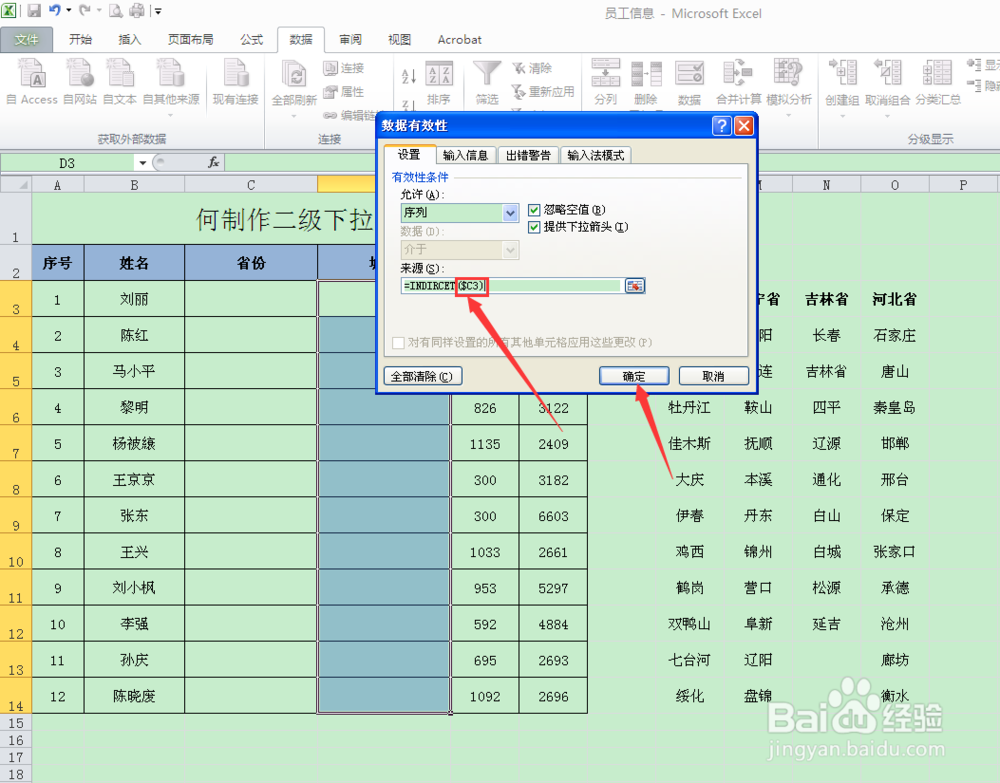
7、点击确定之后,我们的二级菜单就完成了。(如图)

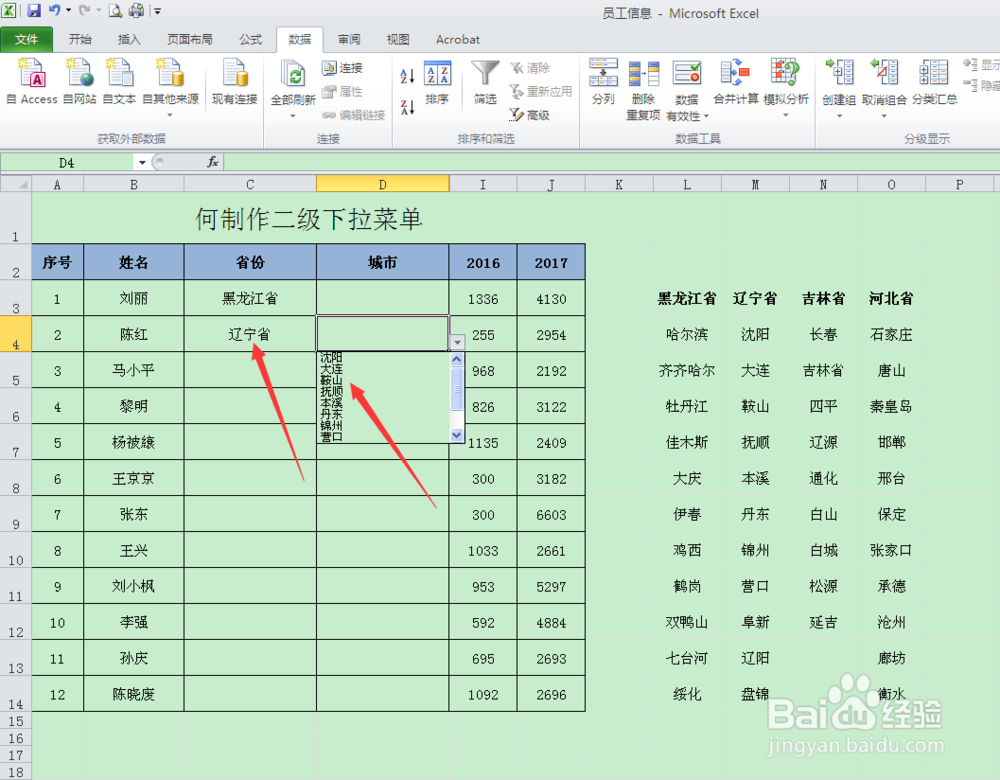
8、接着我们来检查一下,选择一级菜单的省份之后,城市处出现的就是对应省份的所有城市,方便我们选择。(如图)

